怎么设置照片尺寸大小 电脑照片尺寸设置方法
更新时间:2024-07-28 16:58:46作者:xiaoliu
在电脑中设置照片尺寸大小是很重要的,可以确保照片在不同的平台上展示效果良好,设置照片尺寸大小的方法也并不复杂,只需要简单的操作就可以完成。通过调整像素值或使用专业的图片编辑软件,可以轻松地设置照片的尺寸大小。在这篇文章中我们将介绍一些简单的方法来帮助你快速设置照片尺寸大小,让你的照片在任何设备上都能呈现出最佳的效果。
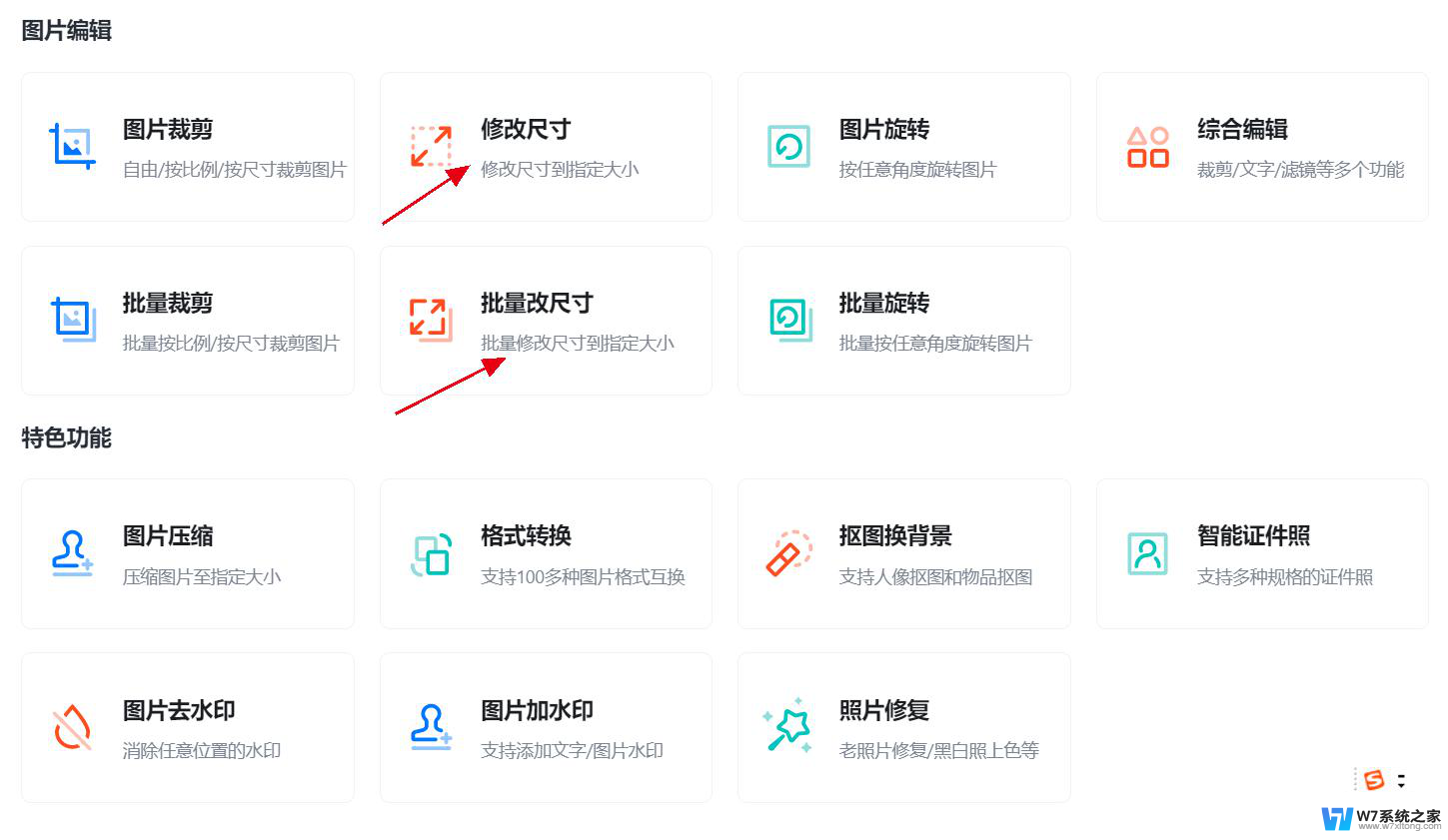
怎么设置照片尺寸大小
步骤1、打开要修改的【图片】,在图上点击【右键】。点【编辑】;
步骤2、打开【编辑】后,在点击【图像】;
步骤3、在点击【图像】中的【属性】;
步骤4、点击【属性】后出现的方框;
步骤5、然后选择或输入你需要的【宽度】和【高度】,再点击【确定】;
步骤6、也可以点击【图像】中的【拉伸】,修改【水平】和【垂直】的百分比。点击【确定】;
步骤7、完成后点击左上角的【文件】点击【另存为】存到你的地址即可,再点【保存】;
以上是关于如何设置照片尺寸大小的全部内容,如果您遇到相同的情况,可以按照小编的方法来解决。
怎么设置照片尺寸大小 电脑照片尺寸设置方法相关教程
-
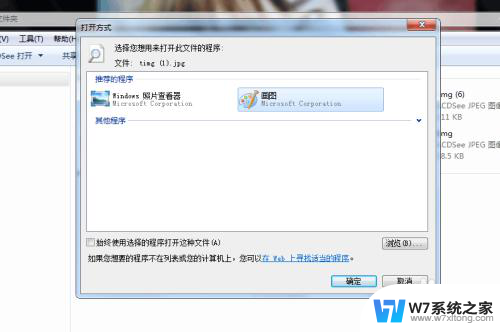 电脑画图如何修改照片尺寸 在电脑上改变图片尺寸的步骤
电脑画图如何修改照片尺寸 在电脑上改变图片尺寸的步骤2025-03-21
-
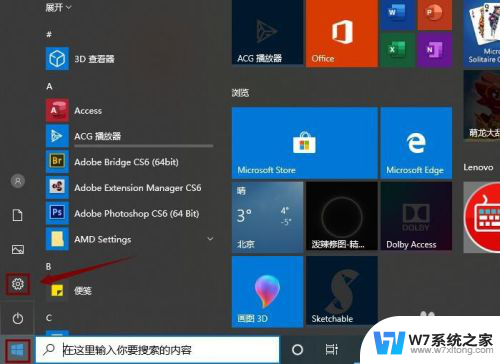 笔记本电脑如何查看尺寸 查看电脑尺寸方法
笔记本电脑如何查看尺寸 查看电脑尺寸方法2024-03-22
-
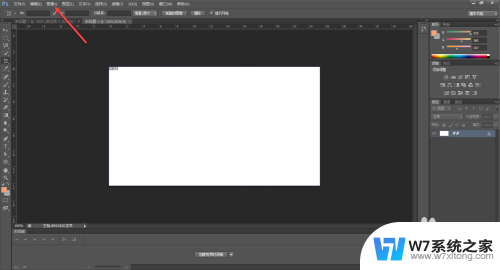 ps如何缩小图片尺寸并保持清晰度 使用Photoshop改变图片尺寸仍保持清晰度
ps如何缩小图片尺寸并保持清晰度 使用Photoshop改变图片尺寸仍保持清晰度2024-03-16
-
 电脑显示器有多少寸的 显示器尺寸怎么测量
电脑显示器有多少寸的 显示器尺寸怎么测量2024-05-05
- 苹果手机连电脑怎么传照片 苹果手机如何传照片到电脑
- 如何知道显示器是多少寸的 如何测量显示器的尺寸
- n卡没有调整桌面尺寸和位置 Nvidia显卡显示器桌面位置调整方法
- word里图片怎么统一调大小 word文档图片如何批量设置大小
- 手机怎么把图片缩小kb 安卓手机照片怎么压缩KB值
- 苹果手机蓝牙传送照片 苹果手机蓝牙传照片教程
- 电脑突然没有蓝牙功能了 电脑蓝牙连接功能不见了
- 耳机连电脑没有麦克风 耳机插电脑只有声音没有麦克风
- 单元格如何设置下拉框选项 Excel单元格下拉选项设置方法
- 电脑怎么看有没有固态硬盘 怎么辨别电脑中的固态硬盘
- 苹果11怎么截屏截长图 苹果11手机截长图方法
- 右击鼠标没有新建选项 Windows电脑鼠标右键没有新建文件夹选项
电脑教程推荐
- 1 单元格如何设置下拉框选项 Excel单元格下拉选项设置方法
- 2 电脑怎么看有没有固态硬盘 怎么辨别电脑中的固态硬盘
- 3 右击鼠标没有新建选项 Windows电脑鼠标右键没有新建文件夹选项
- 4 华为智慧屏在哪里打开 华为手机智慧识屏如何开启
- 5 压缩文件电脑怎么解压 压缩文件夹解压软件
- 6 微博怎么删除最近访问记录 微博经常访问列表删除方法
- 7 微信图标没有了怎么办 微信图标不见了怎么办
- 8 windows81企业版激活密钥 win8.1企业版密钥激活步骤
- 9 比windows不是正版怎么办 电脑显示此windows副本不是正版怎么办
- 10 网络连接正常但无法上网是什么原因 电脑显示网络连接成功但无法上网